WinX DVD Ripper Platinum est un convertisseur de DVD polyvalent très facile à utiliser. Ce logiciel peut vous aider à convertir des fichiers vidéo DVD (y compris les DVD protégés et les fichiers ISO) en formats de fichiers vidéo courants tels que AVI, MP4, H.264, MPEG, WMV, MOV, FLV, M2TS, etc., pour faciliter la lecture sur divers modèles de téléphones mobiles et de tablettes. En outre, le logiciel peut également copier un DVD dans un fichier image ISO ou un dossier DVD.

1. Convertir le disque DVD en formats vidéo populaires, y compris MP4, AVI, FLV, WMV, MPEG, etc.
2. Extraire les pistes audio du DVD en format MP3.
3. Copier le disque DVD vers l'image ISO et le dossier DVD.
4. Faire une capture d'écran sur des vidéos DVD en format JPG ou BMP.
5. Extraire d'une vidéo DVD en format vidéo compatible avec les appareils portables populaires, notamment iPhone, iPod, PSP, PDA, Zune, Apple TV, Sony PSP, Android, etc.
6. Prendre en charge les processeurs multicœurs, de sorte que le processus de conversion sera plus rapide.
7. Utiliser des modèles prédéfinis pour renommer et convertir des fichiers vidéo par lots.
8. Prendre en charge de la découverte automatique des appareils portables.
9. Désactiver automatiquement les sous-titres et vous pouvez choisir d'activer ou de désactiver les sous-titres.
10. Définir les paramètres du fichier de sortie pour optimiser la qualité vidéo.
Téléchargez et installez premièrement le ripper. Ensuite, ouvrez-le et cliquez sur le bouton « Enregistrer » pour saisir l'adresse électrique et le code de licence afin de faire l'activation de logiciel. Après avoir enregistré le logiciel, retourner dans l'interface principale de logiciel.
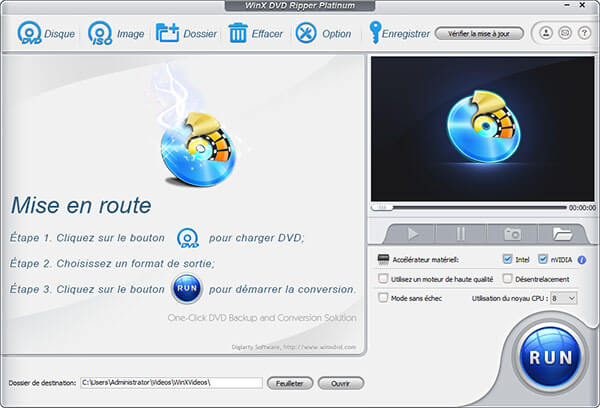
Si vous voulez convertir le disque DVD, cliquez sur « Disque » dans le menu en haut pour l'importer dans ce ripper. Dans la fenêtre pop-up, choisissez le disque DVD de source et puis cliquez sur « Confirmer ».
Pour la conversion de ISO, cliquez sur « Image ». Et puis cliquez sur le bouton « Feuilleter » pour sélectionner le fichier image ISO et tapez le bouton « Confirmer ».
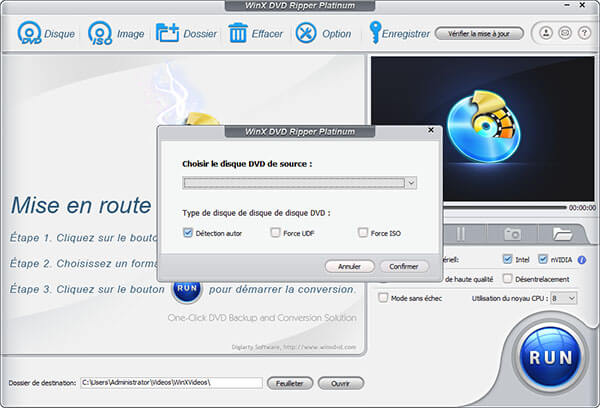
Dans la liste Catégorie de profil de sortie, elle contient Général Profiles, Profil de sauvegarde de DVD, Profil de périphérique, Profil vidéo Web, et Profil vidéo/musique commune. Nous pouvons déplier des menus pour définir le format de sortie selon notre besoin. Après cela, cliquez sur « Confirmer ».
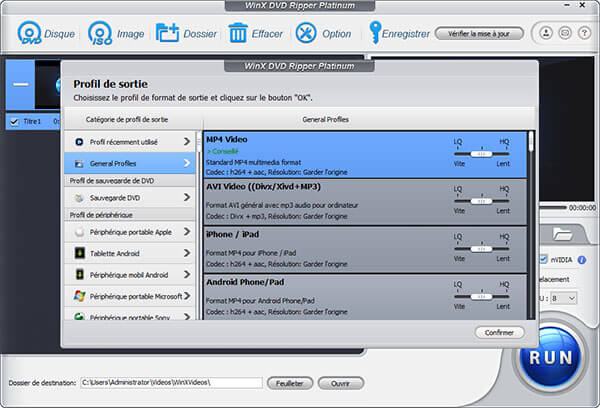
Cliquez sur le bouton « Option » et dans la section Répertoire de sortie, nous pouvons sélectionner et fixer le dossier de sortie.
Ou cliquez sur le bouton « Feuilleter » à côté de la liste Dossier de destination en bas de l'interface afin de définir le dossier de stockage.
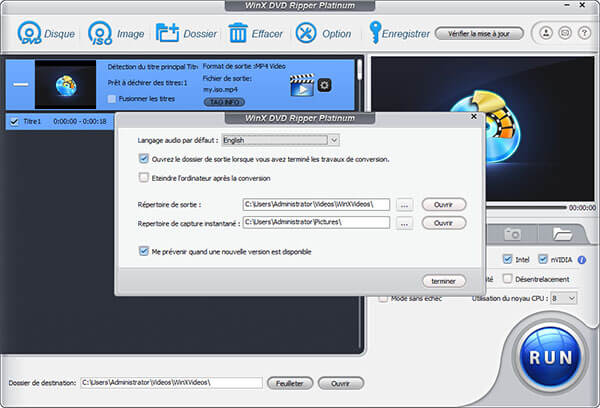
Cliquez sur le bouton « Modifier » pour accéder à la fenêtre de montage vidéo où nous pouvons activer/désactiver/ajouter des sous-titres, recadrer/agrandir la vidéo, découper la vidéo.
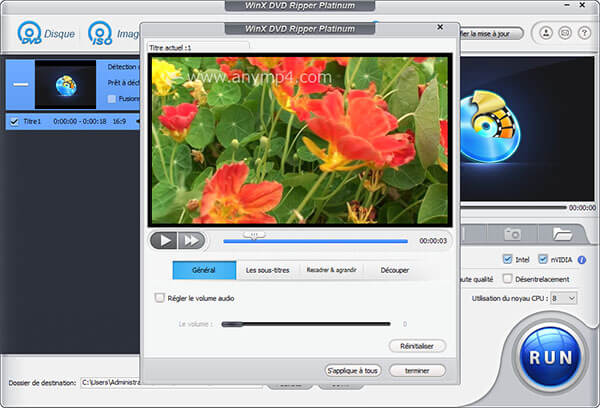
Cliquez sur « RUN » pour commencer à effectuer la conversion. Et le progrès de la conversion s'affiche dans la fenêtre pop-up.
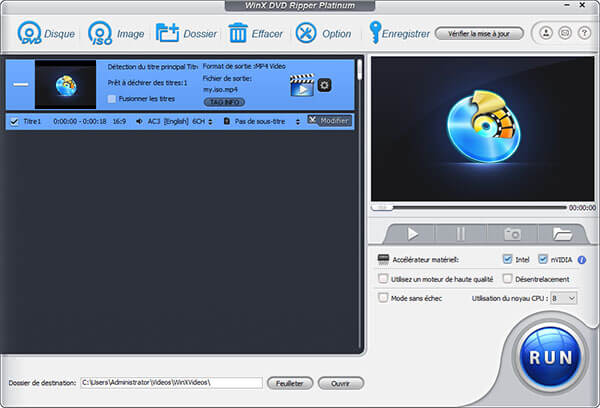
AnyMP4 DVD Ripper est un convertisseur DVD professionnel, qui est destiné à ripper DVD en divers formats vidéo, comme MP4, AVI, MKV, MOV, TS, etc., et chaque format vidéo a variété de résolutions au choix, telles que 4K UHD, 1080p,720p HD, même 3D. En outre, ce logiciel permet aussi d'extraire le son depuis la vidéo DVD en MP3, WAV ou d'autres formats audio.
Après le processus simple de téléchargement et installation, lancez le DVD ripper. Sur son interface, cliquez sur l'icône plus au milieu ou le bouton « Charger DVD » en vue d'y importer DVD ou le fichier ISO.
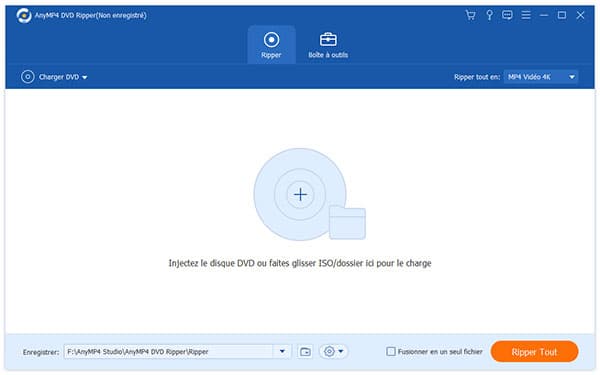
Une fois DVD ou ISO importé, dépliez la liste « Ripper tout en » en haute à droite. Nous pouvons sélectionner un format vidéo avec la résolution requise sous l'onglet « Vidéo ». Pour extraire une audio depuis DVD ou ISO, accédez à l'onglet « Audio ». Ou allez à l'onglet « Appareil » pour choisir le format selon le modèle de l'appareil.
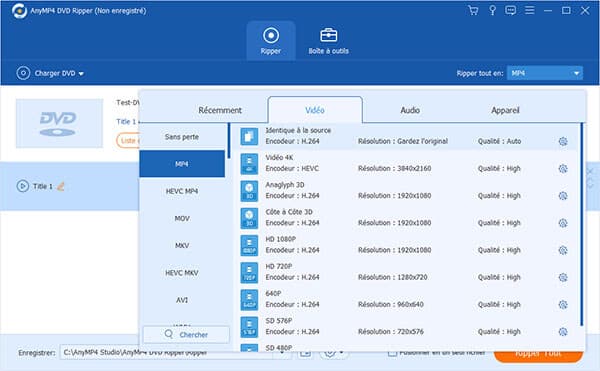
Cliquez sur l'icône en forme d'étoile ou de ciseaux pour modifier ou annoter la vidéo selon votre besoin, par exemple, le coupage/rotation/rognage d'une vidéo, la modification des effets vidéo, ou l'ajout du texte ou des sous-titres, etc.
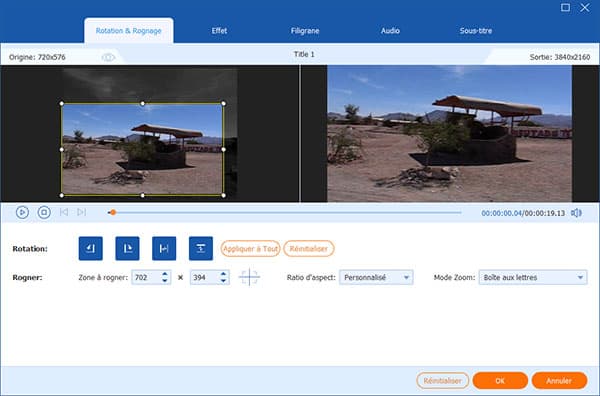
Dépliez la liste « Enregistrer » en basse de l'interface pour définir l'emplacement de stockage. Après cela, cliquez sur le bouton « Ripper Tout » pour effectuer la conversion.
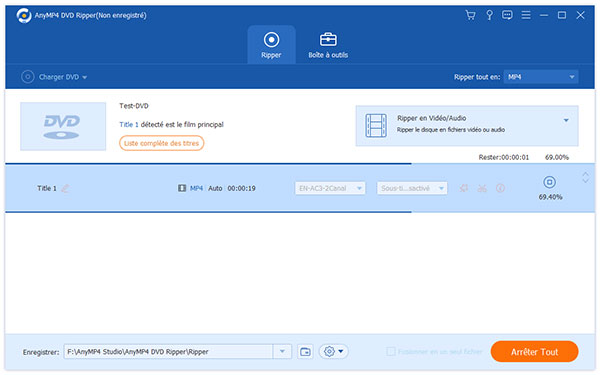
Conclusion:
Voici les connaissances de base sur WinX DVD Ripper, et vous savez maintenant comment ripper un disque DVD ou convertir un fichier ISO avec WinX DVD Ripper ou son alternative, AnyMP4 DVD Ripper, de sorte que vous puissiez résoudre le problème sur la conversion de DVD, DVD protégé ou de fichier ISO.